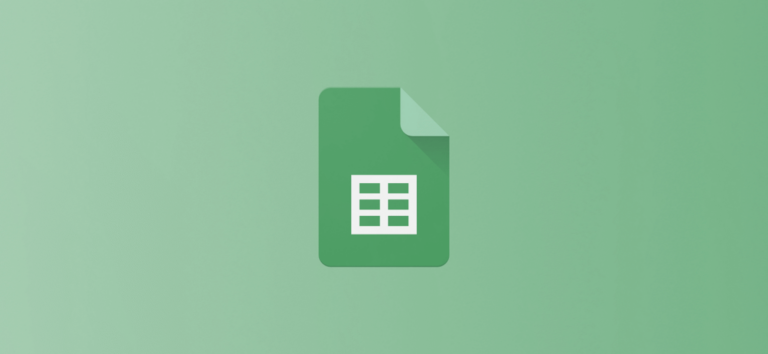Как освободить место в хранилище Google Фото и освободить его

В Google Фото нет бесплатного неограниченного хранилища, а это значит, что вам может не хватить места. К счастью, у Google есть несколько простых в использовании инструментов, которые помогут вам максимально использовать имеющееся у вас пространство для хранения – бесплатно или иначе. Вот как определить типы изображений и очистить хранилище фотографий.
Подождите, бесплатного хранилища больше нет?
Google прекратил предлагать бесплатное неограниченное хранилище с 1 июня 2021 года. До этого вы могли загружать неограниченное количество фотографий и видео в «высоком качестве». Это означало 16 мегапикселей для фотографий и видео 1080p.
Программы для Windows, мобильные приложения, игры - ВСЁ БЕСПЛАТНО, в нашем закрытом телеграмм канале - Подписывайтесь:)
Теперь все эти фотографии и видео засчитываются в ваше хранилище, которое составляет 15 ГБ, если вы не подписаны на Google One. Эти 15 ГБ также распределяются между Google Фото, Диском и Gmail. Уровень хранилища «Высокое качество» теперь называется «Экономия места».
Важно отметить, что все фото и видео, резервные копии которых вы загрузили в Google Фото до 1 июня 2021 г., не засчитывайте в свое облачное хранилище.
Управление хранилищем Google Фото
Сначала откройте приложение Google Фото на своем iPhone, iPad, или же Android телефон или планшет. Коснитесь значка своего профиля в правом верхнем углу.

В меню выберите «Хранилище учетной записи».

В зависимости от вашего устройства у вас может быть дополнительный шаг, нажав «Управление хранилищем», прежде чем продолжить.
 GoogleНа следующем экране вы увидите график, показывающий, сколько места для хранения вы используете. Он даже оценит, сколько времени вам потребуется, чтобы заполнить его.
GoogleНа следующем экране вы увидите график, показывающий, сколько места для хранения вы используете. Он даже оценит, сколько времени вам потребуется, чтобы заполнить его.

Под ним находится раздел «Просмотр и удаление». Здесь вы можете максимально увеличить пространство для хранения, убрав вещи. Выберите одну из категорий, например «Скриншоты».

Отсюда вы можете нажать и удерживать, чтобы выбрать несколько фотографий и видео, которые нужно переместить в корзину.

Когда вы закончите выбор, коснитесь значка корзины в правом верхнем углу.

Подтвердите, что вы хотите удалить выбранные фотографии и видео, нажав кнопку «Переместить в корзину».

Вот и все! Если вы обнаружите, что у вас много ограничений хранилища Google, но вы не хотите раскошелиться на Google One, это хороший способ убедиться, что вы не тратите пространство напрасно. Максимально используйте свое хранилище Google Фото!
Программы для Windows, мобильные приложения, игры - ВСЁ БЕСПЛАТНО, в нашем закрытом телеграмм канале - Подписывайтесь:)